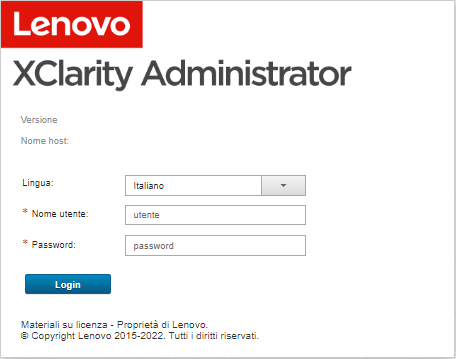Login a XClarity Administrator
Eseguire il login all'interfaccia Web di Lenovo XClarity Administrator utilizzando un browser Web supportato.
Prima di iniziare
Chrome™ 48.0 o versioni successive (55.0 o versioni successive per la console remota)
Firefox® ESR 38.6.0 o versioni successive
Microsoft® Internet Explorer® 11
Microsoft Edge
Safari® 9.0.2 o versioni successive (IOS7 o versioni successive e OS X)
Assicurarsi di eseguire il login all'interfaccia Web di XClarity Administrator da un sistema con connettività di rete al nodo di gestione di XClarity Administrator.
Procedura
Per eseguire il login all'interfaccia Web di XClarity Administrator, attenersi alla procedura descritta di seguito.
Al termine
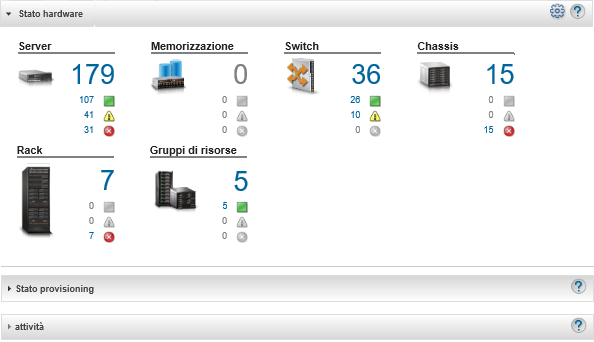
È possibile eseguire le seguenti azioni dal menu azioni utente (![]() ) sulla barra del titolo di XClarity Administrator.
) sulla barra del titolo di XClarity Administrator.
È possibile consultare le informazioni su come utilizzare XClarity Administrator nel sistema di guida integrato, facendo clic su Guida.
La XClarity Administrator documentazione online viene regolarmente aggiornata in inglese. Vedere Documentazione online di XClarity Administrator per le informazioni e le procedure più recenti.
È possibile visualizzare la licenza di XClarity Administrator facendo clic su Licenza.
È possibile visualizzare le informazioni sulla versione di XClarity Administrator facendo clic su Informazioni su.
È possibile modificare la lingua dell'interfaccia utente facendo clic su Modifica lingua.
È possibile effettuare il logout dalla sessione corrente facendo clic su Disconnetti.
Inviare idee e fornire feedback su XClarity Administrator facendo clic sul menu azioni utente (
 ) sulla barra del titolo di XClarity Administrator, quindi su Invia idee o accedendo direttamente a Sito Web di Lenovo XClarity Ideation.
) sulla barra del titolo di XClarity Administrator, quindi su Invia idee o accedendo direttamente a Sito Web di Lenovo XClarity Ideation.Porre domande e individuare le risposte facendo clic sul menu azioni utente (
 ) sulla barra del titolo di XClarity Administrator, quindi su Visita forum o accedendo direttamente al Sito Web del forum della community dedicata a Lenovo XClarity.
) sulla barra del titolo di XClarity Administrator, quindi su Visita forum o accedendo direttamente al Sito Web del forum della community dedicata a Lenovo XClarity.